La page "Gestion du compte vendeur Amazon" sert de hub centralisé pour gérer les paramètres de vos comptes Amazon connectés à la plateforme SELLERLOGIC et aux services SELLERLOGIC associés activés pour ces comptes. La page peut être accessible de deux manières:
- Homepage SELLERLOGIC > Paramètres | Comptes Amazon
- Barre de navigation SELLERLOGIC | Icône d'engrenage > Comptes Amazon > Comptes vendeurs Amazon

Gestion de compte
La page "Gestion du compte vendeur Amazon" permet d'afficher et de gérer les paramètres de vos comptes Amazon. Chaque compte individuel est représenté comme un bloc distinct avec des onglets pour chaque service SELLERLOGIC qui peut être activé ou désactivé pour un compte Amazon particulier et les informations du compte : "Informations sur le compte", "Repricer B2C", "Repricer B2B", "Lost & Found", "Business Analytics" et "Paiements automatiques". Faites défiler vers le bas pour voir la liste complète de vos comptes de vendeur Amazon classés dans l'ordre dans lequel ils ont été connectés à la plateforme SELLERLOGIC.

Nombre de comptes: Affiche le nombre total de vos comptes Amazon connectés à la plateforme SELLERLOGIC.
Informations de compte
L'onglet «Informations sur le compte» affiche les paramètres généraux du compte vendeur Amazon connecté à la plateforme SELLERLOGIC. Ci-dessous se trouve un tableau répertoriant tous les champs disponibles dans l'onglet, ainsi que leurs descriptions respectives.
| Champ | Description |
|---|---|
| Nom de compte Amazon | Le nom du compte attribué par la plateforme SELLERLOGIC. Pour le modifier, cliquez sur le nom, saisissez le nouveau nom dans le champ de saisie et cliquez sur «Sauvegarder». |
| Identifiant vendeur Amazon | L'identifiant unique de votre compte fourni par Amazon. |
| Afficher les notifications importantes dans Amazon Seller Central: | Autorise SELLERLOGIC à envoyer des notifications sur votre compte Seller Central. Désactivez le bouton si vous préférez ne pas recevoir de notifications liées à ce compte vendeur Amazon. |
| Statut d'autorisation de l'API Amazon: | Indique l'état actuel de l'autorisation de l'API Amazon, qui peut être soit "Valide" soit "Expiré". Vous pouvez renouveler l'autorisation à tout moment en cliquant sur le bouton "Renouveler". Remarque: Si l'état actuel de l'autorisation de l'API Amazon est marqué comme "Expiré", SELLERLOGIC ne pourra plus recevoir ni envoyer d'informations au sein du compte Amazon. |
| Région du compte Amazon | Une des régions associées à ce compte Amazon – la région européenne, la région de l'Extrême-Orient ou la région nord-américaine. |
| Créé | La date et l'heure auxquelles le compte a été connecté à la plateforme SELLERLOGIC. |
| Ignorez les frais de livraison d'Amazon |
Permet de définir une valeur de coût d'expédition autre que celle fournie par Amazon. Pour définir une valeur de coût, activez l'interrupteur "Ignorer les coûts d'expédition d'Amazon" et fournissez une valeur de coût dans le champ de saisie "Coûts d'expédition globaux". La valeur des "Coûts d'expédition globaux" est fixée dans la monnaie du marché principal. En définissant les coûts d'expédition globaux, tous les coûts d'expédition fournis par Amazon sont ignorés et remplacés par la valeur saisie dans le champ de saisie "Coûts d'expédition globaux". Désactivez ce paramètre si vous souhaitez que les coûts d'expédition d'Amazon soient pris en compte lors des calculs. Remarque: Ce paramètre s'applique uniquement à Repricer. |
| Marché domestique: | Le marché de domicile associé à ce compte. Il peut être modifié en sélectionnant un autre marché dans le menu déroulant, qui est basé sur la région affichée dans le champ "région du compte Amazon". |
| Expédié par Amazon: | Affiche les paramètres actuels pour les produits expédiés par Amazon et propose des options pour les modifier. Ce champ est disponible uniquement dans les comptes ayant la "Région UE" spécifiée dans le champ "région du compte Amazon". Pour vous assurer que les calculs des frais sont corrects, veuillez vérifier que ces paramètres reflètent vos paramètres FBA actuels sur Amazon. |
Expédié par Amazon

Autoriser le stockage d'inventaire dans d'autres pays: Sélectionnez les pays où votre inventaire peut être stocké en cochant les cases correspondantes pour chaque pays. Par défaut, le pays de votre marché de destination est pré-sélectionné et ne peut pas être modifié. Si vous souhaitez changer le pays par défaut, vous devez d'abord mettre à jour le champ "Marché de destination". Le pays par défaut est toujours listé en premier, les autres étant triés par ordre alphabétique. Si le marché de destination n'a pas de stockage FBA, aucun pays ne sera sélectionné par défaut et vous pourrez les choisir manuellement.
Remarque: Changer le pays du marché principal en un pays qui prend en charge le stockage FBA réinitialisera toutes les cases à cocher précédemment sélectionnées.
Options supplémentaires pour l'Allemagne (DE)
Si l'un des pays sélectionnés est l'Allemagne (DE), deux options supplémentaires seront disponibles. Utilisez le bouton radio pour sélectionner si vous souhaitez:
- Stocker uniquement en Allemagne. Payer des frais de traitement supplémentaires allant jusqu'à 0,26 € sur chaque exécution FBA pour l'Allemagne OU
- Stockez en Allemagne, Pologne et République tchèque. Économisez jusqu'à 0,26 € sur chaque réalisation FBA depuis l'Allemagne. Les obligations de TVA en Pologne et en République tchèque s'appliquent.
Date de début: Définissez la date à laquelle le frais de traitement FBA pour les paramètres FBA sélectionnés entre en vigueur.
Remarque: Le montant doit être ajusté si vous avez spécifié la pénalité Amazon sous "Autres frais" ou dans un autre champ. La pénalité FBA sera calculée automatiquement une fois que vous aurez enregistré ces paramètres.
Repricer B2C
L'onglet "Repricer B2C" sur la page "Gestion du compte vendeur Amazon" est conçu pour gérer les paramètres généraux de Repricer B2C et les abonnements pour votre compte vendeur Amazon et les places de marché. Pour plus d'informations, consultez Repricer | Gestion du compte vendeur Amazon.

Repricer B2B
L'onglet "Repricer B2B" situé sur la page "Gestion de compte vendeur Amazon" est conçu pour gérer les paramètres généraux de Repricer B2B et les abonnements pour votre compte vendeur Amazon et les marketplaces. Pour plus d'informations, consultez Repricer | Gestion du compte vendeur Amazon.

Lost & Found
L'onglet «Lost & Found » situé sur la page «Gestion du compte vendeur Amazon» est conçu pour consulter et gérer les paramètres de Lost & Found Full-Service pour votre compte vendeur Amazon. Pour plus d'informations, consultez Lost & Found | Gestion du compte vendeur Amazon.

Business Analytics
L'onglet «Business Analytics » situé sur la page «Gestion du compte vendeur Amazon» est conçu pour gérer les paramètres et abonnements de Business Analytics pour votre compte vendeur Amazon. Pour plus d'informations, voir Business Analytics | Gestion du compte vendeur Amazon.

Demander un paiement
L'onglet «Demander un paiement» situé sur la page «Gestion du compte vendeur Amazon» est conçu pour automatiser les demandes de paiement sur les marchés Amazon via l'API Amazon Selling Partner (SP-API). Cette fonctionnalité vous permet de planifier des paiements vers le mode de paiement désigné enregistré dans Seller Central, garantissant des transactions financières opportunes sans intervention manuelle.
Info: L'onglet «Paiements automatiques» est désactivé si les places de marché associées au compte Amazon spécifique ne sont pas prises en charge par l'API SP d'Amazon.

Pour activer les paiements automatiques, activez le toggle «Activer le paiement» et configurez les paramètres de paiement comme suit:
Places de marché: Sélectionnez les places de marché souhaitées pour les demandes de paiement. Sinon, cochez la case «Sélectionner tous les marché» pour sélectionner toutes les places de marché prises en charge. Remarque: Au moins une place de marché doit être sélectionnée.
Le paiement s'effectuera: Il affiche la période des demandes de paiement programmées. Pour changer la période programmée, ajustez les paramètres en conséquence:
- “Spécifiez les jours du mois”: Cochez les jours spécifiques du mois où le paiement sera demandé.
- “Fuseau horaire”: Sélectionnez le fuseau horaire approprié à appliquer à la période de paiement programmée.
- “Spécifier l'heure”: Choisissez les heures spécifiques lorsque le paiement sera demandé en fonction du fuseau horaire sélectionné.
Cliquez sur «Enregistrer» pour appliquer et sauvegarder les paramètres des paiements automatisés.
Alternativement, cliquez sur «Annuler» pour revenir aux paramètres précédemment sauvegardés ou sur «Réinitialiser» pour désactiver les paiements automatiques et remettre tous les paramètres à leurs valeurs par défaut.
Remarque : Amazon autorise uniquement un paiement par marketplace et par jour. Si un paiement a été demandé manuellement sur Amazon, le paiement programmé défini dans ces paramètres ne sera pas traité.
Ajouter un nouveau compte
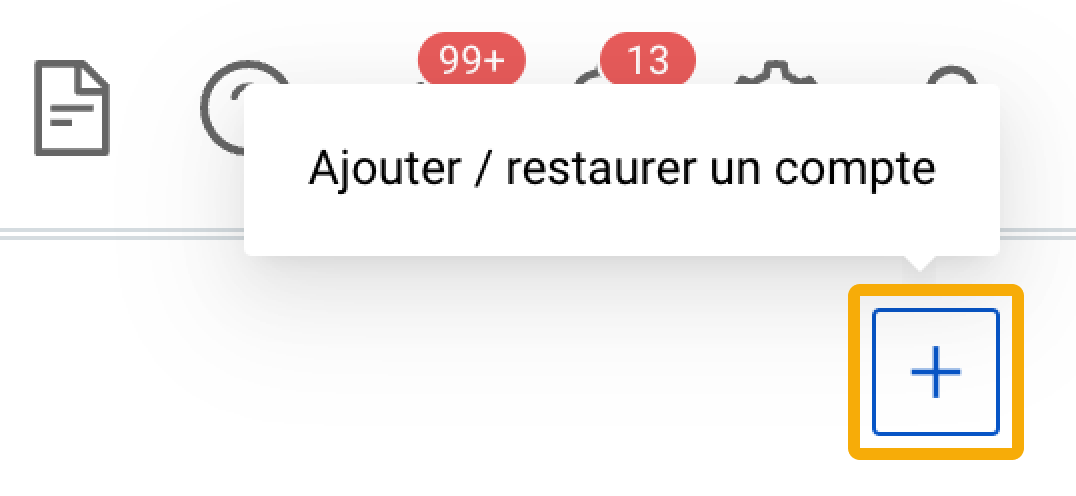
Pour ajouter un nouveau compte Amazon à la plateforme SELLERLOGIC, cliquez sur le bouton “Ajouter / restaurer le compte” avec une icône de plus située dans le coin supérieur droit de la page “Gestion du compte vendeur Amazon”. Cela ouvre le formulaire modal “Créer un compte Amazon” pour sélectionner des services et les activer pour un nouveau compte.
Ajouter un nouveau compte et activer un service SELLERLOGIC.
Pour ajouter un nouveau compte et activer certains services SELLERLOGIC – Repricer B2C, Repricer B2B, Lost & Found ou Business Analytics, laissez un seul commutateur (correspondant au service souhaité) activé dans le formulaire modal “Créer un compte Amazon” et cliquez sur “Suivant”. Cela lancera l'assistant de configuration pour ce service.
Ajoutez un nouveau compte et activez plusieurs services SELLERLOGIC.
Pour ajouter un nouveau compte et activer plusieurs services SELLERLOGIC à la fois, laissez les commutateurs correspondants activés sur le formulaire modal "Créer un compte Amazon" et cliquez sur "Suivant". Cela lancera les assistants de configuration pour ces services de manière consécutive, en suivant l'ordre présenté dans le formulaire modal "Créer un compte Amazon". Certain(e)s étapes de l'assistant peuvent être omises si le compte est déjà connecté à SELLERLOGIC, si les informations nécessaires ont déjà été fournies, ou si des étapes de configuration spécifiques ne sont pas applicables au service choisi.
En cas de succès, le nouveau compte ajouté apparaîtra en bas de la page "gestion de compte vendeur Amazon".
Supprimer le compte

Pour supprimer un compte Amazon existant connecté à la plateforme SELLERLOGIC, cliquez sur le bouton «Supprimer le compte» dans le bloc de compte Amazon correspondant et confirmez l'action.
Veuillez noter que le bouton "Supprimer le compte" n'est disponible que si les conditions suivantes de suppression de compte sont remplies:
- Le Repricer doit être désactivé OU tous les marchés doivent être inactifs OU tous les marchés actifs doivent être en période d'essai;
- Lost & Found doivent être désactivés ET tous les cas doivent être résolus;
- Business Analytics doit être désactivée OU dans un abonnement d'essai.